时间:2016-04-03 12:15 来源: 我爱IT技术网 作者:佚名
在EXCEL2007中有个“照相机”,相信好多人不知道是干什么的,怎么用,其实很简单,如果一个工作薄中有很多工作表,在其中一个的公式引用了其他工作表的数据,在改动数据时来回在两个工作表之间切换,很不方便,此时就可用到“照相机”功能,下面小编就带大家去认识、学习这个“照相机”的功能
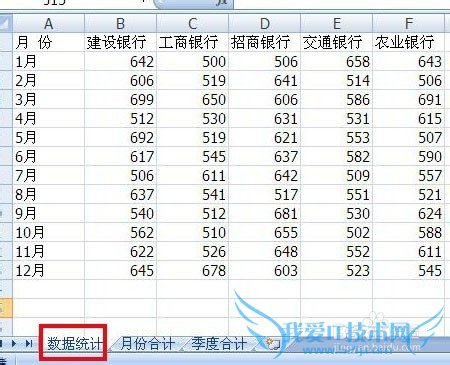
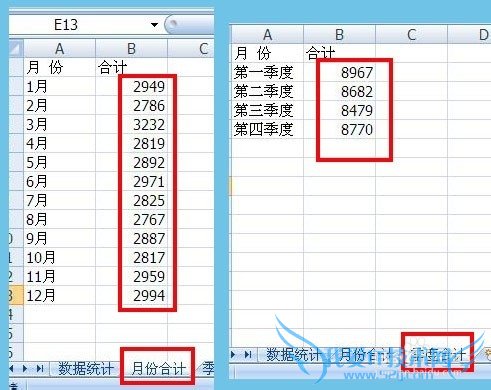
前期准备工作(包括相关工具或所使用的原料等)
EXCEL详细的操作方法或具体步骤
首先,在打开的EXCEL【菜单栏】空白处右击鼠标右键,选择【自定义快速访问工具栏】
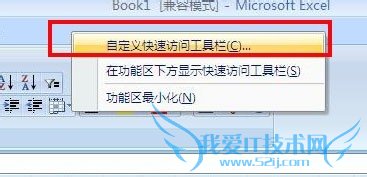
在弹出的窗口左侧选择【自定义】,在窗口右侧点击下拉菜单,选择不在【功能区中的命令】
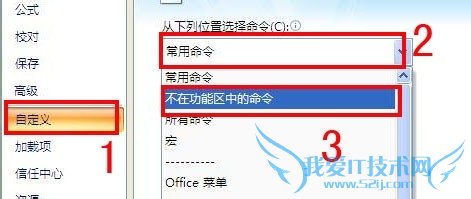
在下面选择【照相机】,点击【添加】,再点击【确定】,将其添加到【菜单栏】里
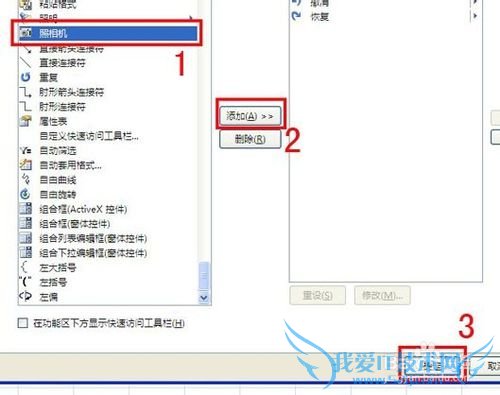
点击工作表“季度合计”,选择想要显示到“数据统计”的区域,点击【照相机】
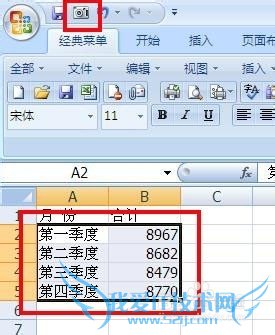
返回“数据统计”工作表,在空白单元格单击鼠标,所选区域显示在“数据统计”工作表中,鼠标点击,在公式编辑栏显示此区域所引用的公式
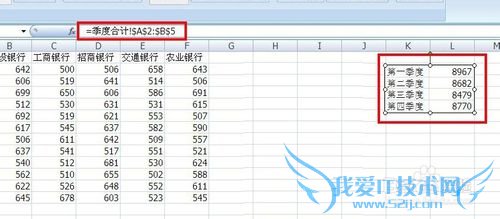
将“月份合计”工作表中要显示的区域同样用“照相机”复制到“数据统计”工作表中
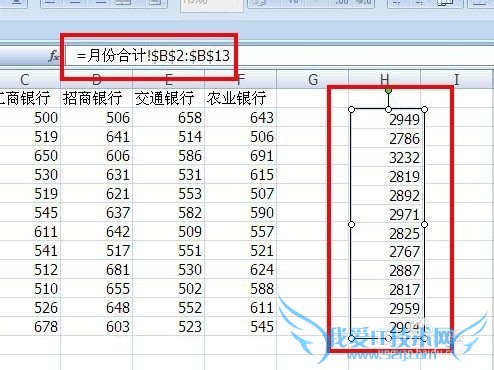
此时,在“数据统计”工作表中更改任何数据,在这两个区域中的数值跟着改变,而无需在三个工作表中来回切换
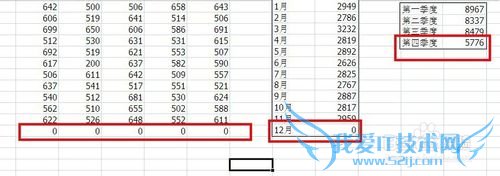
当数据更改完毕,确认无误后,只需鼠标单击连两个区域选中,然后按Delete键即可将其删除
经验内容仅供参考,如果您需解决具体问题(尤其法律、医学等领域),建议您详细咨询相关领域专业人士。作者声明:本教程系本人依照真实经历原创,未经许可,谢绝转载。- 评论列表(网友评论仅供网友表达个人看法,并不表明本站同意其观点或证实其描述)
-
